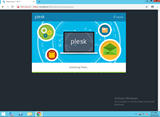ติดตั้งเซิร์ฟเวอร์ DHCP ใน Windows Server 2012

DHCP เป็นโปรโตคอลที่ใช้ในการจัดสรรที่อยู่ IP แบบไดนามิกให้กับเครื่องในเครือข่ายของคุณ Windows Server 2012 ไม่เพียงสามารถเป็นเซิร์ฟเวอร์ DNS หรือโดเมน

PowerShell เป็นคอนโซลคำสั่งที่ทรงพลังซึ่งมาพร้อมกับ Windows รุ่นใหม่ หนึ่งในคุณสมบัติที่มีประโยชน์ที่สุดคือความสามารถในการเรียกใช้คำสั่งบนเซิร์ฟเวอร์ระยะไกล สิ่งนี้มีประโยชน์สำหรับผู้ดูแลระบบที่จัดการเซิร์ฟเวอร์ Windows หลายเครื่อง
ก่อนอื่นเราต้องอนุญาตการเข้าถึงจากระยะไกล บนเซิร์ฟเวอร์ที่คุณต้องการเข้าถึงจากระยะไกลเปิด PowerShell ด้วยสิทธิ์ระดับผู้ดูแล (คลิกขวาที่ PowerShell แล้วคลิก "Run as administrator") ดำเนินการคำสั่งต่อไปนี้:
Enable-PSRemoting -Force
นี่เป็นการเริ่มบริการ WinRM ตรวจสอบให้แน่ใจว่าเริ่มต้นโดยอัตโนมัติและกำหนดค่าไฟร์วอลล์ของคุณเพื่อให้สามารถเชื่อมต่อขาเข้าได้
บนคอมพิวเตอร์ (ที่คุณต้องการเชื่อมต่อ) ดำเนินการคำสั่งต่อไปนี้ด้วยสิทธิ์ระดับผู้ดูแล:
Enable-PSRemoting -Force
เราจะต้องตรวจสอบให้แน่ใจว่าคอมพิวเตอร์ทั้งสองเชื่อถือซึ่งกันและกัน ในการทำเช่นนี้เราจำเป็นต้องกำหนดการตั้งค่า "TrustedHosts" หากคุณต้องการอนุญาตการเชื่อมต่อไปยังคอมพิวเตอร์ / เซิร์ฟเวอร์ของคุณจากคอมพิวเตอร์ทุกเครื่องให้รัน:
Set-Item wsman:\localhost\client\trustedhosts *
หากคุณต้องการ จำกัด สิ่งนี้ในคอมพิวเตอร์บางเครื่องให้ใช้คำสั่งต่อไปนี้ แทนที่รายการที่คั่นด้วยเครื่องหมายจุลภาคเป็น 0.0.0.0, 1.1.1.1, 2.2.2.2 และ 3.3.3.3 ด้วยที่อยู่ IP ที่จะเข้าถึง
Set-Item wsman:\localhost\client\trustedhosts 0.0.0.0,1.1.1.1,2.2.2.2,3.3.3.3
ตอนนี้เริ่ม WinRM ใหม่:
Restart-Service WinRM
ในการทดสอบการเชื่อมต่อให้ไปที่คอมพิวเตอร์ที่คุณต้องการเชื่อมต่อจากนั้นดำเนินการ:
Test-WsMan ipaddress
แทนที่ipaddressด้วยที่อยู่ IP ของคอมพิวเตอร์ / เซิร์ฟเวอร์อื่น
คำสั่งแรกที่เราดำเนินการ ( Enable-PSRemoting -Force) จะกำหนดค่าไฟร์วอลล์โดยอัตโนมัติเพื่อให้ยอมรับการเชื่อมต่อขาเข้าสำหรับการเข้าถึงระยะไกล อย่างไรก็ตามหากมีบางสิ่งอยู่ข้างหน้าไฟร์วอลล์ (เช่นเราเตอร์ของคุณ) คุณอาจต้องตั้งค่าการส่งต่อพอร์ตเช่นกัน พอร์ตที่ใช้คือ:
ข้อมูลต่อไปนี้ใช้เพื่อเรียกใช้คำสั่งบนเซิร์ฟเวอร์ระยะไกล:
Invoke-Command -ComputerName ipaddress -ScriptBlock { command } -credential username
แทนที่ipaddressด้วยที่อยู่ IP ของเซิร์ฟเวอร์commandด้วยคำสั่งที่คุณต้องการดำเนินการบนเซิร์ฟเวอร์นั้นและusernameด้วยชื่อผู้ใช้ของผู้ใช้ที่จะเรียกใช้คำสั่ง
หากคุณไม่ต้องการใช้Invoke-Commandสำหรับทุกคำสั่งเดียวคุณสามารถเริ่มเซสชันแทน ทุกคำสั่งที่คุณพิมพ์จะถูกดำเนินการบนเซิร์ฟเวอร์ระยะไกลที่มีข้อมูลประจำตัวที่ระบุ ไวยากรณ์เพื่อเริ่มเซสชันมีดังนี้:
Enter-PSSession -ComputerName ipaddress -Credential username
แทนที่ipaddressด้วยที่อยู่ IP ของเซิร์ฟเวอร์และusernameด้วยผู้ใช้ที่จะเรียกใช้คำสั่ง ทุกคำสั่งที่คุณพิมพ์ไปข้างหน้าจะถูกดำเนินการบนเซิร์ฟเวอร์ระยะไกล
DHCP เป็นโปรโตคอลที่ใช้ในการจัดสรรที่อยู่ IP แบบไดนามิกให้กับเครื่องในเครือข่ายของคุณ Windows Server 2012 ไม่เพียงสามารถเป็นเซิร์ฟเวอร์ DNS หรือโดเมน
การตั้งค่า VPN บน Windows Server นั้นค่อนข้างง่าย ด้วย VPN คุณสามารถสื่อสารกับคอมพิวเตอร์เครื่องอื่นที่เชื่อมต่อกับ VPN คุณยังสามารถเชื่อมต่อกับ
Hyper-V เป็นเทคโนโลยีการจำลองเสมือนโดย Microsoft ที่ช่วยให้คุณสามารถปรับใช้เครื่องเสมือนบนเซิร์ฟเวอร์ Windows ได้อย่างง่ายดาย อย่างไรก็ตามเมื่อทำการติดตั้ง Hyper-V o
บทความนี้จะแสดงวิธีตั้งค่า DNS แบบไดนามิกสำหรับเดสก์ท็อประยะไกลเพื่อให้คุณสามารถหลีกเลี่ยงความยุ่งยากในการตั้งค่าความช่วยเหลือระยะไกลซ้ำแล้วซ้ำอีก W
การตั้งค่าเซิร์ฟเวอร์ Minecraft บน Windows Server อาจเหมาะสมกว่าหากคุณคุ้นเคยกับ Windows GUI ในคู่มือนี้คุณจะได้เรียนรู้วิธีการตั้งค่า
Vultr จัดเตรียมวิธีต่างๆในการเข้าถึง VPS ของคุณเพื่อกำหนดค่าติดตั้งและใช้งาน Access Credentials หนังสือรับรองการเข้าถึงเริ่มต้นสำหรับ VPS ของคุณ
บทนำในคู่มือนี้คุณจะได้เรียนรู้วิธีการติดตั้งเซิร์ฟเวอร์ Counter-Strike: Global Offensive บน Windows สิ่งที่จำเป็นต้องมีก่อนที่เราจะเริ่มคุณจะต้อง
ต่อไปนี้เป็นบทช่วยสอนสำหรับการปรับใช้อินสแตนซ์ Vultr ที่ใช้ Windows ด้วยโปรแกรมอ่านหน้าจอ NVDA ฟรีสำหรับการเข้าถึง ซึ่งจะช่วยให้เกิดประโยชน์ visuall
การสร้าง Windows ISO (รุ่นเซิร์ฟเวอร์เท่านั้น) รับไดรเวอร์ VirtIO ไบนารีล่าสุดสำหรับ Windows ซึ่งบรรจุเป็นไฟล์ ISO
Introduction Reflex เป็น Arena FPS ที่กำลังจะมาถึงโดย Turbo Pixel Studios บทช่วยสอนนี้จะแสดงวิธีการตั้งค่าเซิร์ฟเวอร์ Reflex ของคุณเอง
เว็บไซต์ที่ชี้ไปที่เว็บเซิร์ฟเวอร์ IIS ของคุณที่ไม่ได้สร้างใน IIS จะส่งคืนข้อผิดพลาด 404 แทนที่จะแสดงข้อผิดพลาด 404 คุณสามารถสร้าง catch-al
คุณสามารถเพิ่มไดรฟ์ (แชร์) ลงใน Windows Server 2012 ซึ่งจะช่วยให้ผู้คนสามารถแชร์ไฟล์ได้ สิ่งนี้มีประโยชน์มากสำหรับธุรกิจโรงเรียนและอื่น ๆ
มีหลายครั้งที่คุณลืมรหัสผ่านผู้ดูแลระบบใน Windows และจำเป็นต้องรีเซ็ตรหัสผ่าน สามารถรีเซ็ตรหัสผ่านนี้ได้อย่างง่ายดาย i
คำนำ Plesk เป็นแผงควบคุมบนเว็บทำโดยทีม Parallels มันถูกใช้อย่างกว้างขวางโดยนักพัฒนาเว็บและมือสมัครเล่นเหมือนกัน โดยใช้ Plesk คุณสามารถ
บทความนี้เป็นส่วนหนึ่งของชุด 3 ส่วนเกี่ยวกับบริการเดสก์ท็อประยะไกล ส่วนที่ 1: เทคโนโลยีส่วนที่ 2: การปรับใช้ส่วนที่ 3: การกำหนดค่าการปรับใช้ RDS เวลาของมัน
หมายเหตุ: คู่มือนี้จะใช้งานได้กับอินสแตนซ์ของ Windows 2012 R2 และ Windows 2016 ตามค่าเริ่มต้นเซิร์ฟเวอร์ Windows จะไม่เปิดใช้งานบริการ Windows Audio
บทความนี้เป็นส่วนหนึ่งของชุด 3 ส่วนเกี่ยวกับบริการเดสก์ท็อประยะไกล ส่วนที่ 1: เทคโนโลยีส่วนที่ 2: การปรับใช้ส่วนที่ 3: การกำหนดค่า Remote Deskto คืออะไร
ใช้ระบบที่แตกต่างกันอย่างไร Ansible เป็นเครื่องมือโอเพ่นซอร์สสำหรับการทำงานอัตโนมัติ มันจัดการการกำหนดค่าเซิร์ฟเวอร์ Linux และ Windows ของคุณ มันทำงานได้
ในคู่มือนี้ฉันจะอธิบายวิธีการตั้งค่าเซิร์ฟเวอร์ L2TP VPN ใน Windows Server 2012 ขั้นตอนที่นำเสนอที่นี่สร้างในคู่มือก่อนหน้านี้สำหรับการกำหนดค่า PPT
เรียนรู้วิธีการติดตั้ง Directus 6.4 CMS บน CentOS 7; ระบบการจัดการเนื้อหา Headless ที่มีความยืดหยุ่นสูงและปลอดภัย
เรียนรู้วิธีการตั้งค่า Nginx บน Ubuntu สำหรับการสตรีมวิดีโอสด HLS ด้วยคำแนะนำที่ชัดเจนและเป็นประโยชน์
เรียนรู้การใช้ Percona XtraBackup สำหรับการสำรองข้อมูลด้วยวิธีที่เป็นระบบและง่ายดายบน WordPress ออนไลน์ของคุณ
ReactOS ซึ่งเป็นโอเพ่นซอร์สและระบบปฏิบัติการฟรีพร้อมเวอร์ชันล่าสุดแล้ว สามารถตอบสนองความต้องการของผู้ใช้ Windows ยุคใหม่และล้ม Microsoft ได้หรือไม่? มาหาข้อมูลเพิ่มเติมเกี่ยวกับรูปแบบเก่านี้ แต่เป็นประสบการณ์ OS ที่ใหม่กว่ากัน
การโจมตีของ Ransomware กำลังเพิ่มขึ้น แต่ AI สามารถช่วยจัดการกับไวรัสคอมพิวเตอร์ตัวล่าสุดได้หรือไม่? AI คือคำตอบ? อ่านที่นี่รู้ว่า AI boone หรือ bane
ในที่สุด Whatsapp ก็เปิดตัวแอพเดสก์ท็อปสำหรับผู้ใช้ Mac และ Windows ตอนนี้คุณสามารถเข้าถึง Whatsapp จาก Windows หรือ Mac ได้อย่างง่ายดาย ใช้ได้กับ Windows 8+ และ Mac OS 10.9+
อ่านข้อมูลนี้เพื่อทราบว่าปัญญาประดิษฐ์กำลังได้รับความนิยมในหมู่บริษัทขนาดเล็กอย่างไร และเพิ่มโอกาสในการทำให้พวกเขาเติบโตและทำให้คู่แข่งได้เปรียบ
เมื่อเร็ว ๆ นี้ Apple เปิดตัว macOS Catalina 10.15.4 การอัปเดตเสริมเพื่อแก้ไขปัญหา แต่ดูเหมือนว่าการอัปเดตทำให้เกิดปัญหามากขึ้นที่นำไปสู่การสร้างเครื่อง Mac อ่านบทความนี้เพื่อเรียนรู้เพิ่มเติม
13 เครื่องมือดึงข้อมูลเชิงพาณิชย์ของ Big Data
คอมพิวเตอร์ของเราจัดเก็บข้อมูลทั้งหมดในลักษณะที่เรียกว่าระบบไฟล์บันทึก เป็นวิธีการที่มีประสิทธิภาพที่ช่วยให้คอมพิวเตอร์สามารถค้นหาและแสดงไฟล์ได้ทันทีที่คุณกดค้นหาhttps://wethegeek.com/?p=94116&preview=true